Bạn biết anh ta, đó là (gần như) chắc chắn. Có thể theo tên, nhưng bạn phải sử dụng nó thường xuyên. Trung tâm điều khiển có sẵn trên iPhone, iPad, iPod touch và Apple Watch. Tìm hiểu thêm về nó.
1. Trung tâm điều khiển là gì?
Đó là một trang, một màn hình, dẫn đến các phím tắt. Đây có thể là các phím tắt, truy cập nhanh, ứng dụng hoặc tính năng.
Nó không thực sự tồn tại trên Mac. Mac có trung tâm thông báo với một tab thông báo và cái khác ngày nay chứa các vật dụng. Tuy nhiên, trung tâm điều khiển được dành riêng cho thiết bị di động.
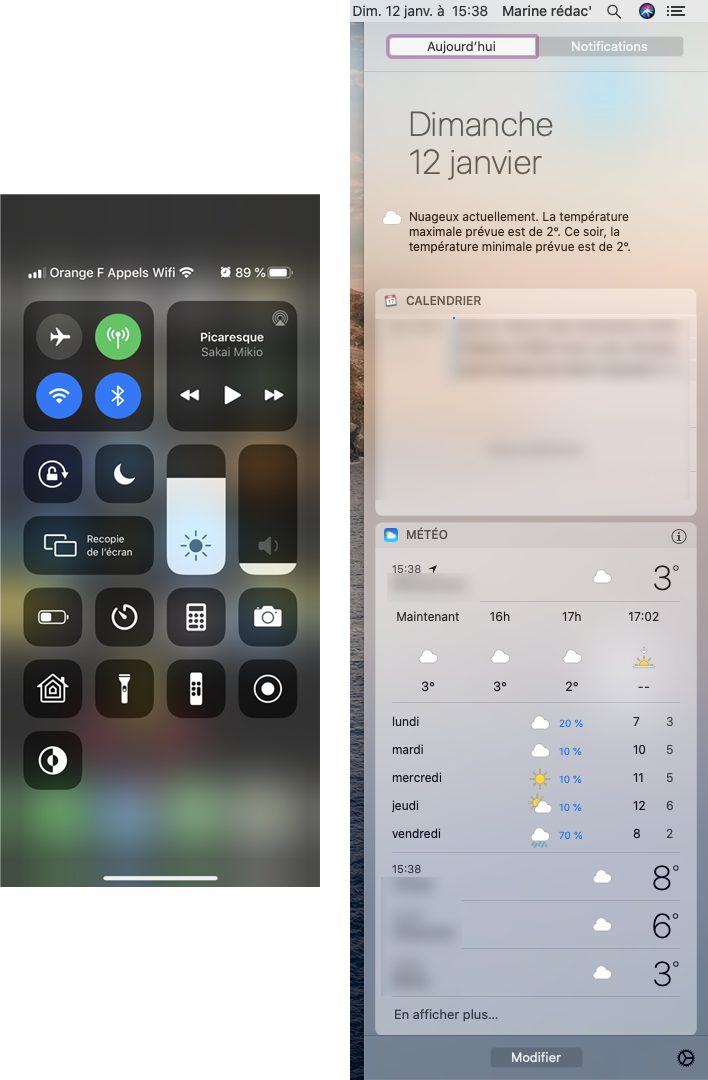
2. Trung tâm điều khiển trên iPhone, iPad và iPod touch
2.1. Mở, đóng và sử dụng trung tâm điều khiển
Hãy bắt đầu từ đầu, mở và đóng trung tâm điều khiển. Những người đã thay đổi iPhone hoặc biết iOS 11 trên iPad phải mất vòng bi vì những thay đổi đã xuất hiện.
Bạn có thể truy cập trung tâm này trên màn hình chính, màn hình khóa, widget, tìm kiếm và thậm chí bất kỳ ứng dụng nào nếu bạn muốn.
2.1.1. Từ một iPhone X hoặc iPad chạy iOS 12, đi đến góc trên cùng bên phải, vuốt xuống từ trên cùng để làm cho nó xuất hiện.
2.1.2. Trên mô hình và phiên bản cũ hơn, vuốt từ dưới lên trên, di chuyển ngược lại của trung tâm thông báo.
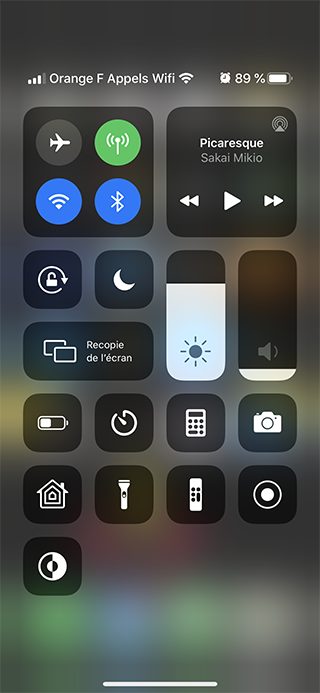
2.1.3. Để trở về trang ban đầu, bạn có một số lựa chọn: thực hiện cử chỉ lùi lại, nhấn nút home, nhấn bất cứ nơi nào ở trung tâm (trừ ứng dụng).
Để sử dụng hầu hết các phím tắt này, tất cả những gì bạn phải làm là nhấn nó, điều này có thể dẫn đến yêu cầu mở khóa màn hình. Có một số phím tắt cho ứng dụng hoặc cài đặt, có thể có các lệnh bổ sung với một lần nhấn dài. Điều này đặc biệt là trường hợp cho các cài đặt mạng, phát lại "Nghe" hoặc thậm chí âm thanh.
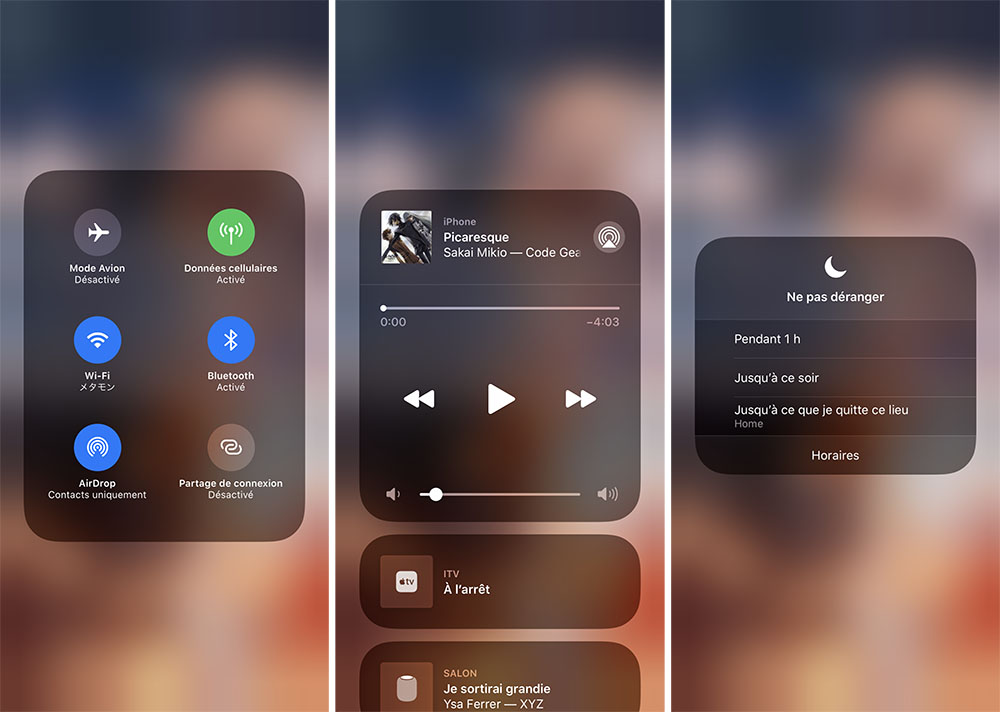
2.2. Tùy chỉnh trung tâm điều khiển
Bạn có thể định cấu hình, tùy chỉnh quyền truy cập vào trung tâm này và các phím tắt có sẵn:
2.2.1. Đi đến thiết lập > Trung tâm điều khiển ;
2.2.2. Kích hoạt hoặc hủy kích hoạt Truy cập từ các ứng dụng theo sở thích của bạn;
2.2.3. báo chí Tùy chỉnh đơn hàng ;
Trong "Bao gồm", bạn có tất cả các tính năng và ứng dụng đã có trên trung tâm điều khiển của mình. Trong "Các lệnh khác", tất cả những lệnh khả dụng có thể được thêm vào.
2.2.4. Nhấn nút – màu đỏ, để loại bỏ một đơn đặt hàng;
2.2.5. Ngược lại, nhấn + xanh để thêm một;
2.2.6. Kéo một đơn đặt hàng, sử dụng 2 đường ngang, để di chuyển nó.
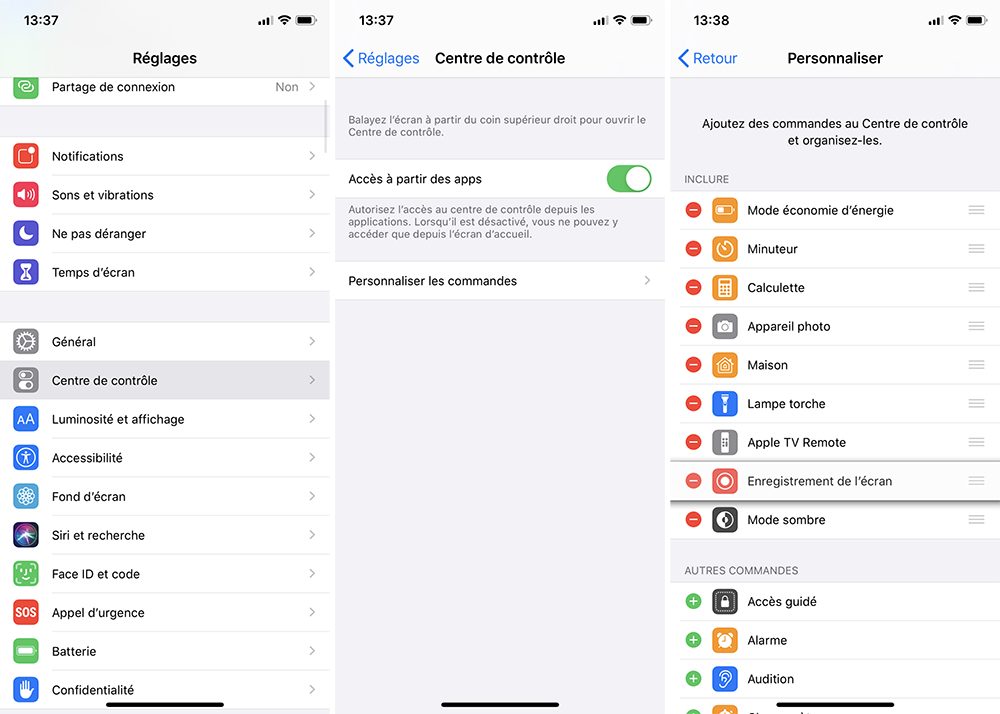
Với các cài đặt này, bạn có thể thêm, xóa và định vị các điều khiển theo ý muốn.
3. Trung tâm điều khiển trênApple Watch
3.1. Mở, đóng và sử dụng trung tâm điều khiển
Cho đến khi watchOS 4, bạn chỉ có thể truy cập trung tâm điều khiển này từ mặt đồng hồ. Từ watchOS 5, của bạn Apple Watch có thể làm nhiều hơn nữa
3.1.1. Quay lại, hoặc ở lại trên một mặt số;
3.1.2. Đặt ngón tay của bạn ở dưới cùng của màn hình và trượt nó lên để mở các phím tắt này;
3.1.3. Để đóng chúng, hãy thực hiện cử chỉ ngược lại (vuốt lên và xuống) hoặc nhấn Crown kỹ thuật số.
Vì vậy, bạn có quyền truy cập vào một số tính năng thực tế với một cử chỉ đơn giản. Bạn chỉ cần nhấn một lần để kích hoạt hoặc hủy kích hoạt tùy chọn.
3.2. Tùy chỉnh trung tâm điều khiển
TrênApple Watch, nó thậm chí còn trực quan hơn để tùy chỉnh thứ tự của các phím tắt này. Miễn là bạn không có nóApple Watch loạt 0 và bạn ít nhất là trên watchOS 5.
3.2.1. Mở trung tâm điều khiển;
3.2.2. Đi xuống phía dưới, bằng cách vuốt lên và xuống bằng ngón tay hoặc bằng Vương miện kỹ thuật số;
3.2.3. Nhấn Chỉnh sửa;
Các biểu tượng sẽ bắt đầu rung, như trên iPhone khi bạn di chuyển ứng dụng
3.2.4. Di chuyển các biểu tượng của bạn bằng cách kéo và thả;
3.2.5. Khi bạn kết thúc, nhấn OK hoặc nhấn Crown kỹ thuật số.
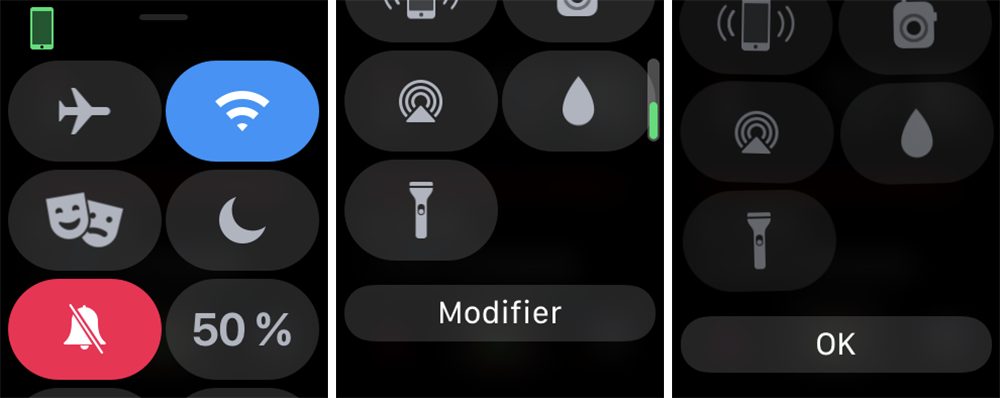
Tùy bạn!
